PDFelement 11 使用者指南
-
PDF AI 工具 - Mac 版本
-
開始使用 - Mac 版本
-
打開 PDF - Mac 版本
-
查看 PDF - Mac 版本
-
建立PDF - Mac 版本
-
註釋 PDF - Mac 版本
-
編輯 PDF - Mac 版本
-
合併 PDF - Mac 版本
-
整理 PDF - Mac 版本
-
OCR PDF - Mac 版本
-
轉換 PDF - Mac 版本
-
填寫 PDF - Mac 版本
-
保護和簽署 PDF - Mac 版本
-
列印 PDF - Mac 版本
-
共享PDF - Mac 版本
PDFelement 教程視頻
PDFelement 8 使用者指南
讀入/轉存 PDF 表單資料 | PDFelement Mac
無論是匯入或匯出 PDF 表單資料,PDFelement Mac 版提供簡便的操作流程,幫助您輕鬆管理表單資料。
1. 讀入/匯入表單資料
有時候,您可能會收到一個 FDF 檔案,這是一種透過匯出 PDF 表單欄位資料所產生的文字檔。若希望在完整的 PDF 文件中檢視這些資料,而非僅檢視資料檔案內容,PDFelement Mac 版可協助您將資料匯入至原始 PDF 檔案中。
開啟您想要匯入資料的 PDF 表單後,點按主工具列上的「表單」,接著在次工具列中選擇「更多」,再點按「讀入資料」。
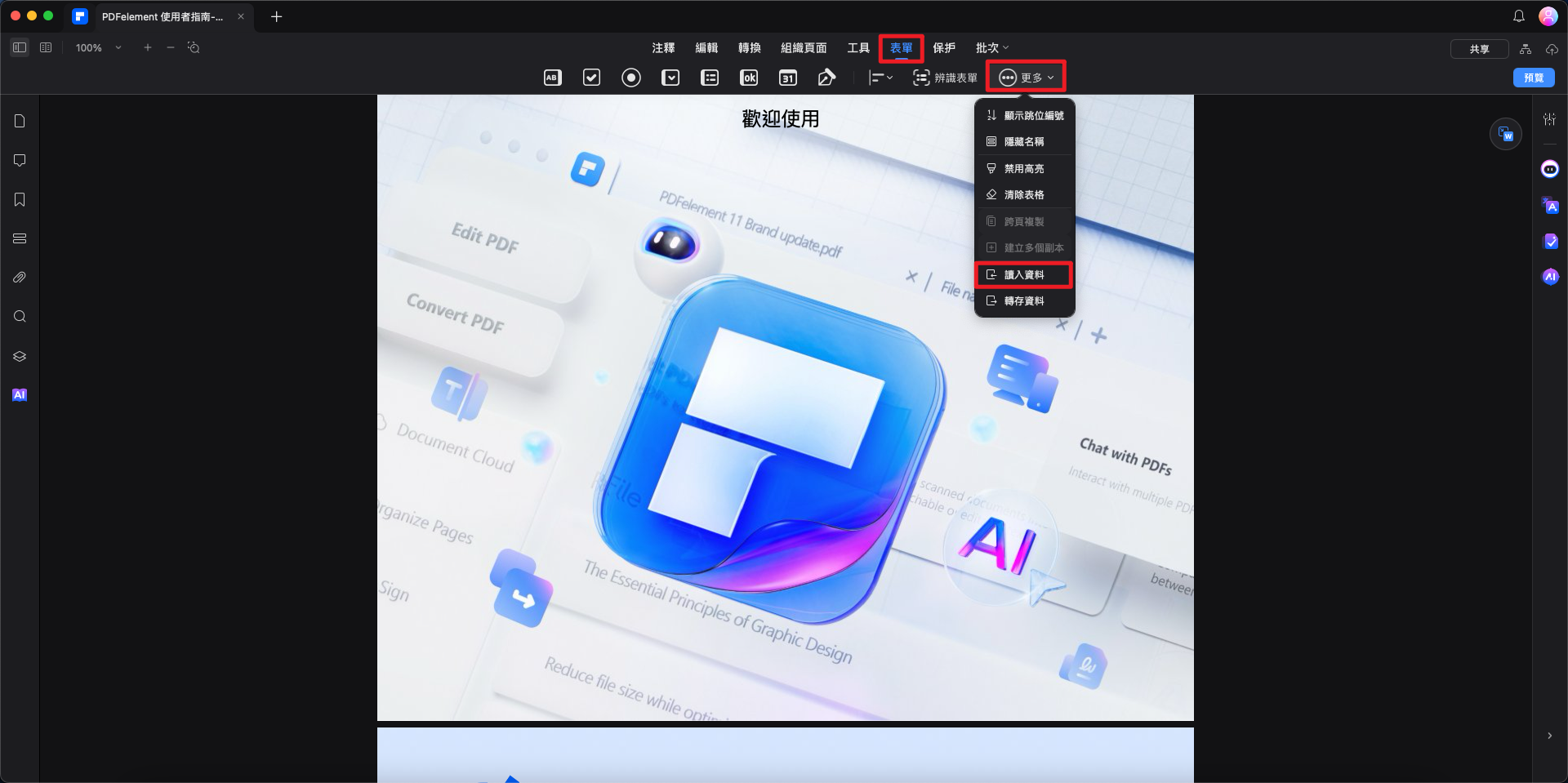
讀入資料操作介面
在彈出的對話框中,瀏覽並選擇電腦中的 FDF 檔案,即可將資料成功匯入至原始 PDF 表單。
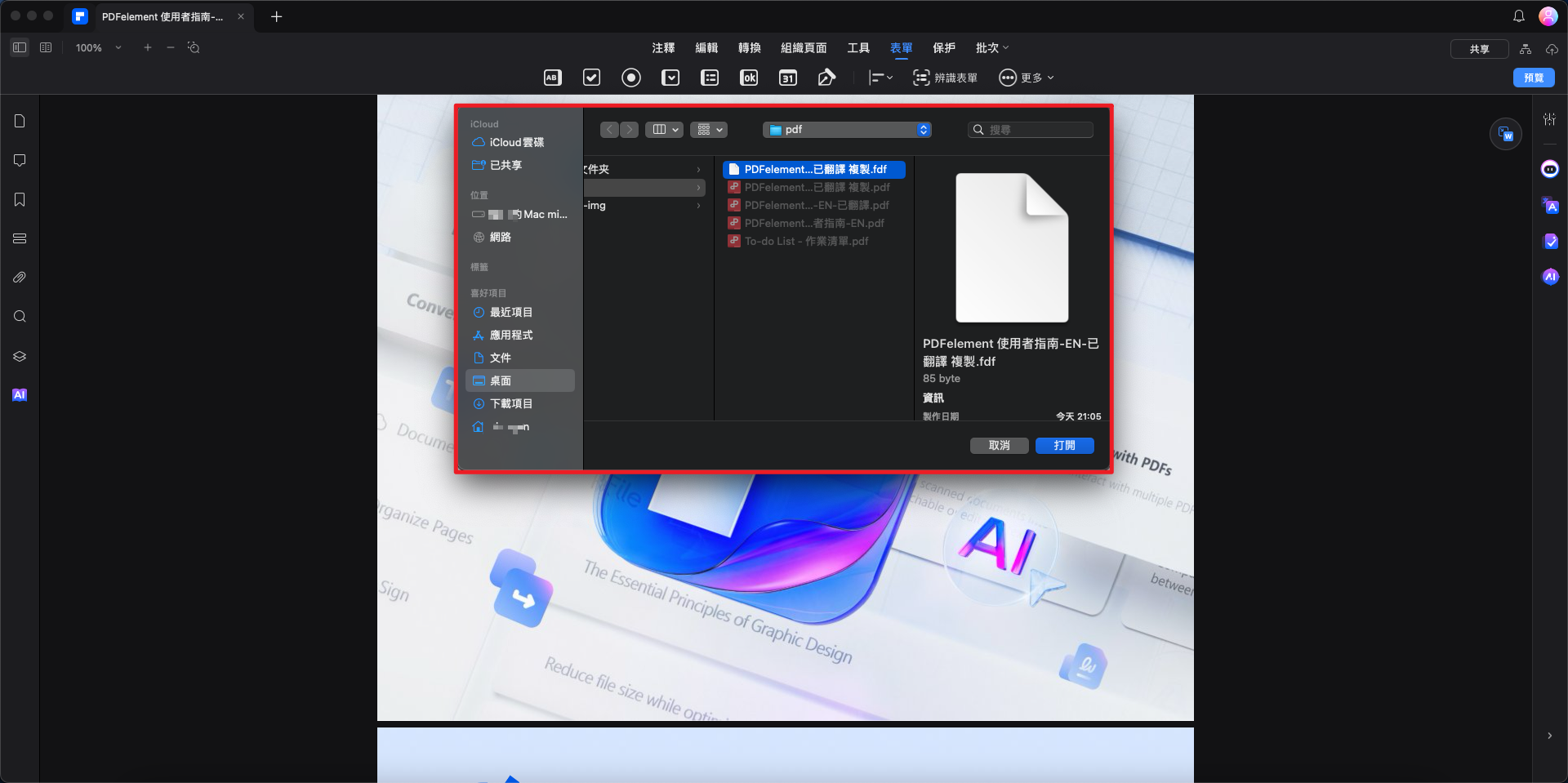
選擇 FDF 檔案匯入
2. 轉存/匯出表單資料
您可以將 PDF 表單中的資料另存為獨立的 FDF 檔案,這類檔案的大小遠小於原始 PDF,並可隨時重新匯入至原始 PDF,或應用於其他具有相同欄位的表單。
開啟您想要匯出資料的 PDF 表單後,點按主工具列上的「表單」,接著在次工具列中選擇「更多」,再點按「轉存資料」。
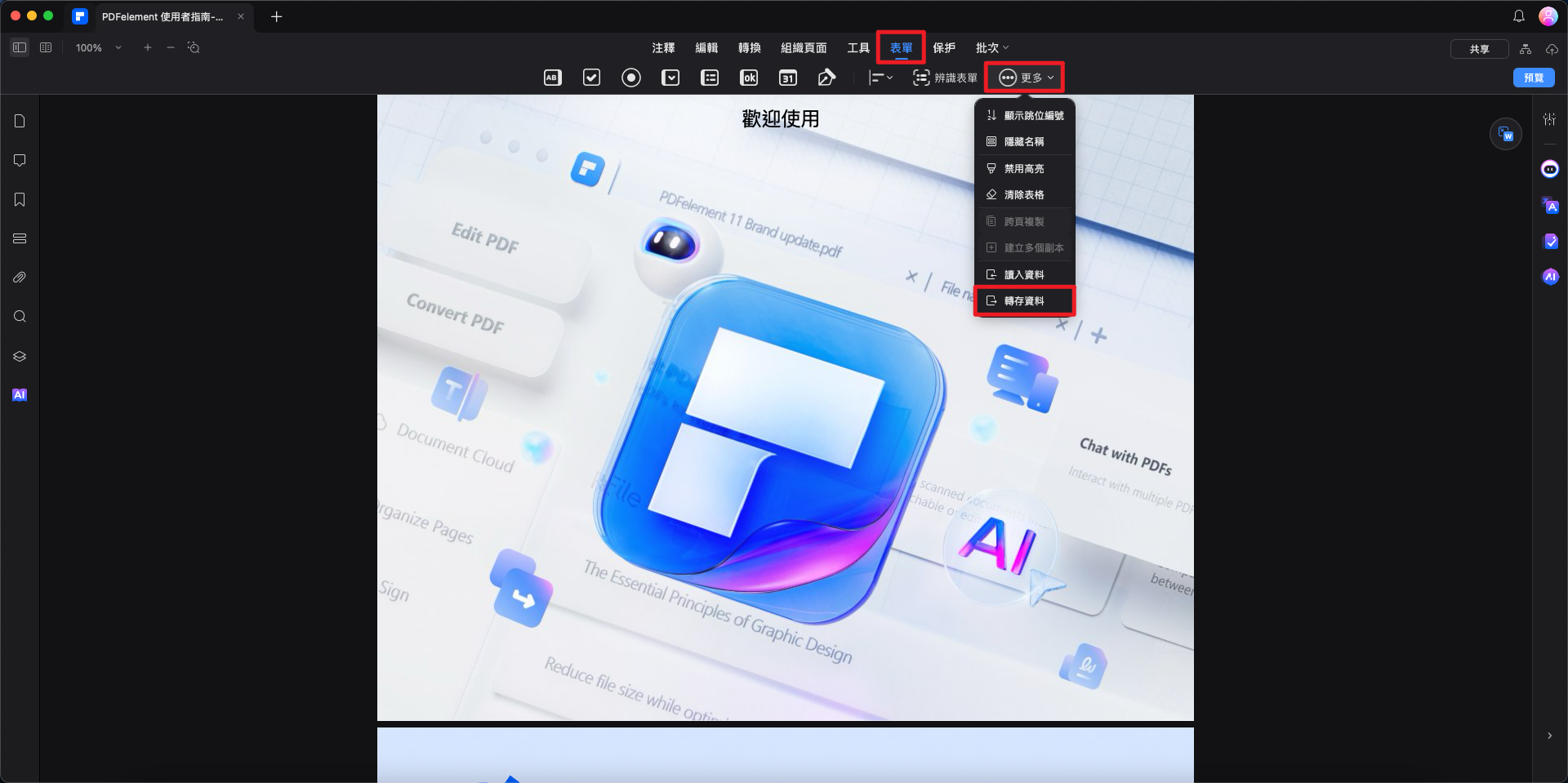
轉存資料操作介面
在彈出的對話框中,為 FDF 檔案命名並選擇儲存位置,即可完成資料匯出。

命名並儲存 FDF 檔案


